Word2013で、写真内の一部を輪郭に沿って切り抜く方法です。
下写真のチューリップの花部分を輪郭に沿って切り抜きます。
切り抜いた結果、下のようになります。
写真を選択し、リボンの[図ツール]-[書式]-[トリミング]をクリックします。
チューリップの花の部分だけになるようトリミングします。
リボンの[挿入]-[図形]-[フリーフォーム]を選択します。
フリーフォームで切り抜きたい縁に沿って線を描きます。
写真を選択し[切り取り]を実行します。
フリーフォームを選択し、リボンの[描画ツール]-[書式]-図形スタイルグループの右下アイコンをクリックします。
図の書式設定が開きます。
1.塗りつぶしアイコンをクリックします。
2.塗りつぶし(図またはテクスチャ)を選択します。
3.図の挿入元で[クリップボード]をクリックします。
下の線部分で
1.線(単色)を選択します。
2.線色を選択します。ここでは文書背景が白なので白に設定しました。
これで写真の一部分を輪郭に沿って切り抜くことができました。


![[トリミング]をクリック](https://blogger.googleusercontent.com/img/b/R29vZ2xl/AVvXsEjckVHS4vbZ0Y5Jrp2rOGwuKrZkcDzPHIRqb-e66aiK6s0SZQrXUMr0AY3EK8hYSaAylsWxsie4-bB1jd89hTvhu9zTYutSK8ecu9-ZWHhiOw3iS_fC6MRgmYahAOrP8U9Vl8mNM-Cr5fyD/s1600/image677-2.gif)

![[フリーフォーム]を選択](https://blogger.googleusercontent.com/img/b/R29vZ2xl/AVvXsEhftlUpV6X6hT90s1_Si0GFomoUwgvAiwAROyA1V4WcQTL3wNVTGb23onYCug9OOQs_KXjKebBRyD9JV34ZiNTRsvgt2jOsnlB9HhQCFd2KjjTzu39ssvNnMQeF20YBQxkEW8vHDyOUT2KR/s1600/image677-4.gif)
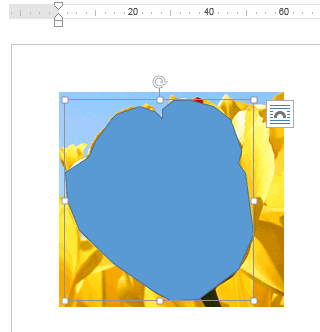
![写真を選択し[切り取り]を実行](https://blogger.googleusercontent.com/img/b/R29vZ2xl/AVvXsEgbfgqEMWO2u1SCXZwrtpQWfIygbg3-YTSxpsXUoPI4Rk3kwOlRjABtedmVLivRyimsEgdHt4ul4vNKEBkWC94-1eeUXO39fKmg5vxyMGD8H6jkepp7qJ3pQat5TJVMO97E3vNyr2qJCKmP/s1600/image677-6.gif)



